Diferencia entre revisiones de «Wine»
(Emepezado el articulo Wine (más bien casi lo he acabado xDD)) |
(→Configuración) |
||
| (No se muestran 23 ediciones intermedias realizadas por 12 usuarios) | |||
| Línea 1: | Línea 1: | ||
| − | + | {{Software | |
| + | | nombre = Wine | ||
| + | | logo = [[Image:Wine logo.png|78px]] | ||
| + | | desarrollador = Equipo de Wine | ||
| + | | version_estable = 1.0.1 | ||
| + | | fecha_version_estable = {{w|10 de octubre}} de {{w|2009}} | ||
| + | | paquete = wine | ||
| + | | genero = Implementación de API | ||
| + | | licencia = {{w|software libre|libre}} ({{w|GNU LGPL|LGPL}}) | ||
| + | | castellano = Sí | ||
| + | | web = [http://www.winehq.org/ www.winehq.org] | ||
| + | }} | ||
| − | + | '''wine''' es una reimplementación {{w|software libre|libre}} de la {{w|Application Programming Interface|API}} de {{w|Microsoft Windows|Windows}} (''Win16'' y ''Win32''), es decir, un proyecto que permite ejecutar programas diseñados para {{w|Microsoft Windows|Windows}} bajo {{w|sistema operativo|sistemas operativos}} de la familia {{w|Unix}}, como {{w|Linux|GNU/Linux}}. Todavía no es totalmente eficaz, pero continúa bajo desarrollo. | |
| − | + | El nombre deriva del acrónimo recursivo '''''W'''ine '''I'''s '''N'''ot an '''E'''mulator'' ('''''WI'''ne '''N'''o es un '''E'''mulador''). Técnicamente, la afirmación del nombre es cierta, pero para muchos de sus usuarios Wine se comporta de manera similar a un emulador, lo que produce una expansión alternativa del acrónimo como '''''WIN'''dows '''E'''mulator'' ('''''E'''mulador de '''WIN'''dows''). | |
| − | + | Wine es como una capa de compatibilidad para programas de {{w|Microsoft Windows|Windows}} que se ejecuten bajo {{w|sistema operativo|sistemas}} {{w|Unix}} o derivados. No requiere de {{w|Microsoft Windows}} para funcionar, ya que es una implementación alternativa completamente libre de su {{w|Application Programming Interface|API}} consistente en código libre no perteneciente a {{w|Microsoft}}. Sin embargo Wine puede utilizar las {{w|Dynamic Linking Library|DLL}} cerradas nativas de {{w|Microsoft Windows|Windows}} si están disponibles para lograr, en algunos casos, un mejor rendimiento. | |
| − | + | == Instalación == | |
| + | Podemos instalar Wine desde los repositorios oficiales de Ubuntu, o bien desde los repositorios oficiales del proyecto Wine. Estos últimos se actualizan más rápidamente que los de Ubuntu, y de ellos podemos obtener siempre la última versión estable de Wine; sin embargo, la última versión no siempre es la mejor, ya que suele ser más inestable que las anteriores que ya han sido probadas. | ||
| − | == | + | === Desde repositorios oficiales de Ubuntu === |
| + | Para instalar Wine desde los repositorios oficiales de Ubuntu, [[añadir aplicaciones|instalamos]] el paquete '''wine''' del repositorio ''universe'' (ver [[Activar universe y multiverse]]). | ||
| − | + | === Desde repositorios oficiales del proyecto Wine === | |
| − | + | Si optamos por esta opción debemos agregar un nuevo repositorio al archivo '''/etc/apt/sources.list'''. Para más información consulta el artículo [[Añadir repositorios externos]]. | |
| − | + | Abre una terminal y escribe esto para obtener la clave de seguridad del repositorio: | |
| − | + | $ wget -q http://wine.budgetdedicated.com/apt/387EE263.gpg -O- | sudo apt-key add - | |
| − | + | Luego dependiendo de la versión de Ubuntu que uses debes escribir uno u otro comando para añadir el repositorio a tu sources.list. | |
| − | + | :* Para Ubuntu 6.06 "Dapper Drake" LTS: | |
| − | + | $ sudo wget http://wine.budgetdedicated.com/apt/sources.list.d/dapper.list -O /etc/apt/sources.list.d/winehq.list | |
| − | + | :* Para Ubuntu 6.10 "Edgy Eft": | |
| − | + | ||
| − | + | ||
| − | + | $ sudo wget http://wine.budgetdedicated.com/apt/sources.list.d/edgy.list -O /etc/apt/sources.list.d/winehq.list | |
| − | sudo apt- | + | :* Para Ubuntu 7.04 "Feisty Fawn": |
| − | sudo apt- | + | |
| + | $ sudo wget http://wine.budgetdedicated.com/apt/sources.list.d/feisty.list -O /etc/apt/sources.list.d/winehq.list | ||
| + | |||
| + | :* Para Ubuntu 7.10 "Gutsy Gibbon": | ||
| + | |||
| + | $ sudo wget http://wine.budgetdedicated.com/apt/sources.list.d/gutsy.list -O /etc/apt/sources.list.d/winehq.list | ||
| + | |||
| + | :* Para Ubuntu 8.04 "Hardy Heron": | ||
| + | |||
| + | $ sudo wget http://wine.budgetdedicated.com/apt/sources.list.d/hardy.list -O /etc/apt/sources.list.d/winehq.list | ||
| + | |||
| + | :* Para Ubuntu 8.10 "Intrepid Ibex": | ||
| + | |||
| + | $ sudo wget http://wine.budgetdedicated.com/apt/sources.list.d/intrepid.list -O /etc/apt/sources.list.d/winehq.list | ||
| + | |||
| + | :* Para Ubuntu 9.04 "Jaunty Jackalope": | ||
| + | |||
| + | $ sudo wget http://wine.budgetdedicated.com/apt/sources.list.d/jaunty.list -O /etc/apt/sources.list.d/winehq.list | ||
| + | |||
| + | |||
| + | '''4.''' Ahora, actualizamos la lista de paquetes: | ||
| + | |||
| + | $ sudo aptitude update | ||
| + | |||
| + | '''5.''' Por último, [[añadir aplicaciones|instalamos]] el paquete '''wine'''. | ||
Normalmente la versión de los repositorios oficiales del proyecto suele estar mucho más actualizada que la de los repositorios oficiales de Ubuntu, pero no por ello es mejor ya que también suele ser muchísimo más inestable que la versión de Ubuntu. | Normalmente la versión de los repositorios oficiales del proyecto suele estar mucho más actualizada que la de los repositorios oficiales de Ubuntu, pero no por ello es mejor ya que también suele ser muchísimo más inestable que la versión de Ubuntu. | ||
| Línea 40: | Línea 75: | ||
== Configuración == | == Configuración == | ||
| − | Es muy recomendable que una vez instalado el programa se proceda a su configuración, con esto ganaremos, en la mayor parte de los casos, más estabilidad y compatibilidad con los programas (de la plataforma win32) que intentemos ejecutar en nuestro Ubuntu. | + | Es muy recomendable que una vez instalado el programa se proceda a su configuración, con esto ganaremos, en la mayor parte de los casos, más estabilidad y compatibilidad con los programas (de la plataforma ''win32'') que intentemos ejecutar en nuestro Ubuntu. |
| − | Todo esto lo podremos hacer gracias a una fantástica herramienta denominada winecfg, si queremos ejecutarla tan | + | Todo esto lo podremos hacer gracias a una fantástica herramienta denominada '''winecfg''', si queremos ejecutarla tan sólo debemos introducir dicho comando en una [[terminal]]: |
| + | $ winecfg | ||
| − | + | O yendo al menú '''Aplcaciones -> Wine -> Configure Wine''' | |
| + | == Posibles problemas == | ||
| + | |||
| + | === Errores de sonido === | ||
| + | |||
| + | Para solucionar el molesto error: | ||
| + | ALSA lib seq_hw.c:457:(snd_seq_hw_open) open /dev/snd/seq failed: No existe el fichero ó directorio | ||
| + | Debemos cargar el módulo '''snd-seq''', podemos hacerlo con el siguiente comando: | ||
| + | $ sudo modprobe snd-seq | ||
| + | |||
| + | === Fuentes ilegibles === | ||
| + | |||
| + | Si una vez instalado, los programas os aparecen con una fuente negrita y muy junta prácticamente ilegible, deberéis [[añadir aplicaciones|instalar]] el paquete '''msttcorefonts'''. | ||
| + | |||
| + | == Ver también == | ||
| + | |||
| + | === Aplicaciones similares === | ||
| + | |||
| + | * [[CrossOver]] | ||
| + | * [[Cedega]] | ||
| + | * [[:Categoría:Migración desde Windows|Ver más en la categoría ''Migración desde Windows'']] | ||
== Enlaces externos == | == Enlaces externos == | ||
| − | * [http://www.winehq.com | + | {{Wikipedia}} |
| − | * [http://www.winehq.com/site/supported_applications | + | * [http://www.winehq.com Sitio web oficial de Wine] {{en}} |
| − | * [http://frankscorner.org/ Indicaciones para más de cien programas compatibles] | + | * [http://www.winehq.com/site/supported_applications Base de datos oficial de aplicaciones compatibles] {{en}} |
| − | * [http://www.macuarium.com/macuarium/actual/especiales/2002_11_29_wine.shtml Extenso artículo | + | * [http://frankscorner.org/ Indicaciones para más de cien programas compatibles] {{en}} |
| + | * [http://www.macuarium.com/macuarium/actual/especiales/2002_11_29_wine.shtml Extenso artículo sobre Wine] {{es}} | ||
| + | * [http://blog.avellanadigital.com/es/blocs/detall/29/%A1macromedia-dreamweaver-8,-flash-8,-macromedia-homesite+-y-adobe-photoshop-8-cs-ya-funcionan-en-linux! ¡Macromedia Dreamweaver 8, Flash 8, Macromedia Homesite+ y Adobe Photoshop 8 CS ya funcionan en Linux!] {{es}} | ||
| + | |||
| + | [[Categoría:Migración desde Windows]] | ||
Última revisión de 01:31 7 dic 2009
| Wine | |
|---|---|
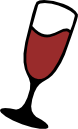
| |
|
| |
| Equipo de Wine | |
| 1.0.1 / 10 de octubre de 2009 | |
| ? / ? | |
| wine | |
| - | |
| Implementación de API | |
| libre (LGPL) | |
| Sí | |
| www.winehq.org | |
wine es una reimplementación libre de la API de Windows (Win16 y Win32), es decir, un proyecto que permite ejecutar programas diseñados para Windows bajo sistemas operativos de la familia Unix, como GNU/Linux. Todavía no es totalmente eficaz, pero continúa bajo desarrollo.
El nombre deriva del acrónimo recursivo Wine Is Not an Emulator (WIne No es un Emulador). Técnicamente, la afirmación del nombre es cierta, pero para muchos de sus usuarios Wine se comporta de manera similar a un emulador, lo que produce una expansión alternativa del acrónimo como WINdows Emulator (Emulador de WINdows).
Wine es como una capa de compatibilidad para programas de Windows que se ejecuten bajo sistemas Unix o derivados. No requiere de Microsoft Windows para funcionar, ya que es una implementación alternativa completamente libre de su API consistente en código libre no perteneciente a Microsoft. Sin embargo Wine puede utilizar las DLL cerradas nativas de Windows si están disponibles para lograr, en algunos casos, un mejor rendimiento.
Contenido
Instalación
Podemos instalar Wine desde los repositorios oficiales de Ubuntu, o bien desde los repositorios oficiales del proyecto Wine. Estos últimos se actualizan más rápidamente que los de Ubuntu, y de ellos podemos obtener siempre la última versión estable de Wine; sin embargo, la última versión no siempre es la mejor, ya que suele ser más inestable que las anteriores que ya han sido probadas.
Desde repositorios oficiales de Ubuntu
Para instalar Wine desde los repositorios oficiales de Ubuntu, instalamos el paquete wine del repositorio universe (ver Activar universe y multiverse).
Desde repositorios oficiales del proyecto Wine
Si optamos por esta opción debemos agregar un nuevo repositorio al archivo /etc/apt/sources.list. Para más información consulta el artículo Añadir repositorios externos.
Abre una terminal y escribe esto para obtener la clave de seguridad del repositorio:
$ wget -q http://wine.budgetdedicated.com/apt/387EE263.gpg -O- | sudo apt-key add -
Luego dependiendo de la versión de Ubuntu que uses debes escribir uno u otro comando para añadir el repositorio a tu sources.list.
- Para Ubuntu 6.06 "Dapper Drake" LTS:
$ sudo wget http://wine.budgetdedicated.com/apt/sources.list.d/dapper.list -O /etc/apt/sources.list.d/winehq.list
- Para Ubuntu 6.10 "Edgy Eft":
$ sudo wget http://wine.budgetdedicated.com/apt/sources.list.d/edgy.list -O /etc/apt/sources.list.d/winehq.list
- Para Ubuntu 7.04 "Feisty Fawn":
$ sudo wget http://wine.budgetdedicated.com/apt/sources.list.d/feisty.list -O /etc/apt/sources.list.d/winehq.list
- Para Ubuntu 7.10 "Gutsy Gibbon":
$ sudo wget http://wine.budgetdedicated.com/apt/sources.list.d/gutsy.list -O /etc/apt/sources.list.d/winehq.list
- Para Ubuntu 8.04 "Hardy Heron":
$ sudo wget http://wine.budgetdedicated.com/apt/sources.list.d/hardy.list -O /etc/apt/sources.list.d/winehq.list
- Para Ubuntu 8.10 "Intrepid Ibex":
$ sudo wget http://wine.budgetdedicated.com/apt/sources.list.d/intrepid.list -O /etc/apt/sources.list.d/winehq.list
- Para Ubuntu 9.04 "Jaunty Jackalope":
$ sudo wget http://wine.budgetdedicated.com/apt/sources.list.d/jaunty.list -O /etc/apt/sources.list.d/winehq.list
4. Ahora, actualizamos la lista de paquetes:
$ sudo aptitude update
5. Por último, instalamos el paquete wine.
Normalmente la versión de los repositorios oficiales del proyecto suele estar mucho más actualizada que la de los repositorios oficiales de Ubuntu, pero no por ello es mejor ya que también suele ser muchísimo más inestable que la versión de Ubuntu.
Configuración
Es muy recomendable que una vez instalado el programa se proceda a su configuración, con esto ganaremos, en la mayor parte de los casos, más estabilidad y compatibilidad con los programas (de la plataforma win32) que intentemos ejecutar en nuestro Ubuntu.
Todo esto lo podremos hacer gracias a una fantástica herramienta denominada winecfg, si queremos ejecutarla tan sólo debemos introducir dicho comando en una terminal:
$ winecfg
O yendo al menú Aplcaciones -> Wine -> Configure Wine
Posibles problemas
Errores de sonido
Para solucionar el molesto error:
ALSA lib seq_hw.c:457:(snd_seq_hw_open) open /dev/snd/seq failed: No existe el fichero ó directorio
Debemos cargar el módulo snd-seq, podemos hacerlo con el siguiente comando:
$ sudo modprobe snd-seq
Fuentes ilegibles
Si una vez instalado, los programas os aparecen con una fuente negrita y muy junta prácticamente ilegible, deberéis instalar el paquete msttcorefonts.
Ver también
Aplicaciones similares
Enlaces externos
- Sitio web oficial de Wine (en inglés)
- Base de datos oficial de aplicaciones compatibles (en inglés)
- Indicaciones para más de cien programas compatibles (en inglés)
- Extenso artículo sobre Wine (en español)
- ¡Macromedia Dreamweaver 8, Flash 8, Macromedia Homesite+ y Adobe Photoshop 8 CS ya funcionan en Linux! (en español)